メニュー
Contents
hide
This post is also available in:
![]() English
English ![]() Русский
Русский ![]() Français
Français ![]() Español
Español ![]() Deutsch
Deutsch ![]() Nederlands
Nederlands ![]() Српски
Српски ![]() Українська
Українська ![]() Português
Português ![]() Български
Български ![]() 简体中文
简体中文
多くの重要な Vivaldi の機能は、アプリケーションメニューから利用できます。
メニューのカスタマイズ
メニューの位置
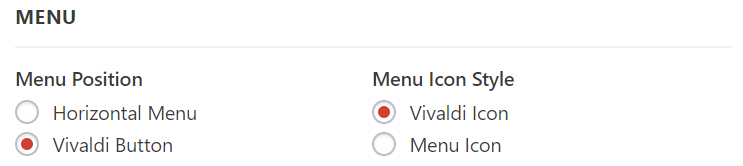
Windows および Linux ユーザーは、![]() Vivaldi メニューボタン として、もしくはウィンドウ上部の横メニューとして表示させるかを設定可能です。 設定 > 外観 > メニュー > メニュー位置に移動します。 その横にあるメニューからアイコンスタイルも選択できます。
Vivaldi メニューボタン として、もしくはウィンドウ上部の横メニューとして表示させるかを設定可能です。 設定 > 外観 > メニュー > メニュー位置に移動します。 その横にあるメニューからアイコンスタイルも選択できます。
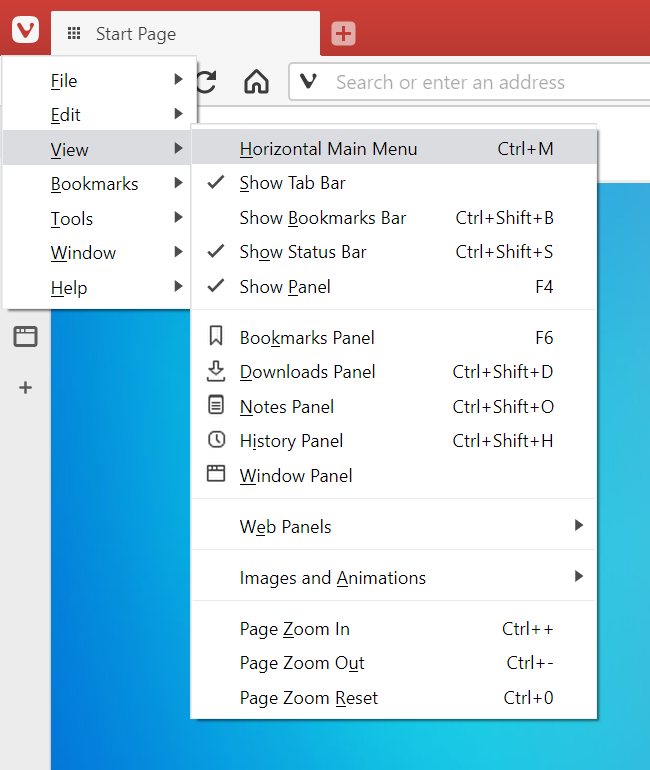
縦メニュー
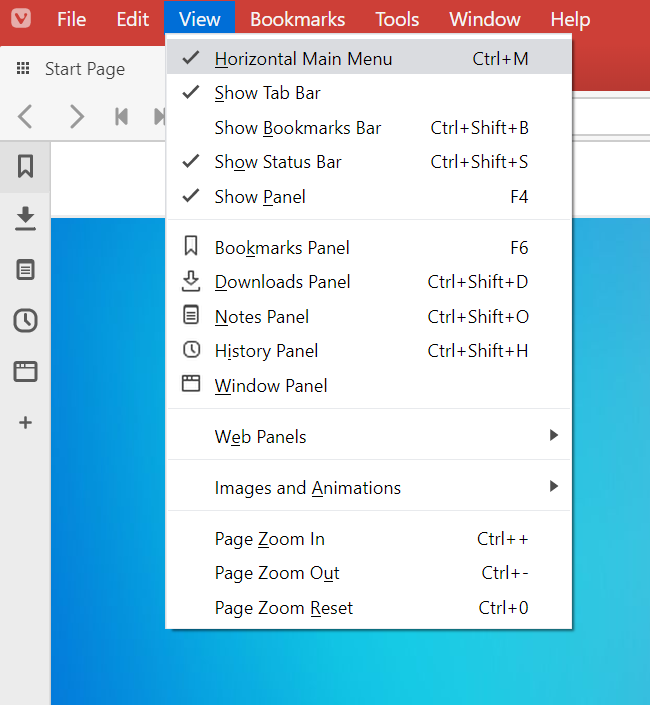
横メニュー
コマンドの削除
ブラウザアプリケーションメニューに表示されるコマンドと順序を編集するには、設定 > 外観 > メニュー > メニューのカスタマイズに移動します。
詳細な手順については、Vivaldi メニューのカスタマイズに関するヘルプページをご覧ください。